iperf环境搭建
iperf用法

iperf用法Iperf是一款流量测试工具,用于衡量网络带宽、吞吐量和延迟。
下面是Iperf 的使用方法:1. 安装IperfIperf支持Windows、Linux、macOS等多个操作系统,可从官网下载安装。
2. 运行IperfIperf有两种模式:服务器模式和客户端模式。
服务器模式用于等待客户端连接,客户端模式用于建立连接并发送测试数据。
以下是几个常用的命令:- 在服务器端运行Iperf:iperf -s- 在客户端运行Iperf:iperf -c server_ip_address- 测试TCP带宽:iperf -c server_ip_address -i 1- 测试UDP带宽:iperf -u -b bandwidth -c server_ip_address -i 1其中,“-s”表示服务器模式,“-c”表示客户端模式,“-u”表示UDP模式,“-b”表示指定带宽,“-i”表示打印结果的时间间隔。
3. 解释结果Iperf测试结果包括带宽、吞吐量和延迟等指标。
例如,测试TCP带宽的结果可能如下所示:[ ID] Interval Transfer Bandwidth[ 4] 0.0-10.0 sec 113 MBytes 94.5 Mbits/sec其中,“ID”表示连接的ID号,“Interval”表示测试时间间隔,“Transfer”表示数据传输量,“Bandwidth”表示带宽。
在这个例子中,测试时间为10秒,总共传输了113 MBytes的数据,带宽为94.5 Mbits/sec。
总之,Iperf是一款功能强大的网络测试工具,可以帮助管理员和用户测试网络性能指标。
iperf使用方法

iperf使用方法iperf是一款非常实用的网络性能测试工具,它提供了多种功能,可以帮助用户评估网络带宽、延迟和丢包等性能指标。
在本文中,我们将介绍iperf的使用方法,帮助读者更好地了解和应用这个工具。
iperf的安装非常简单。
对于Linux用户,可以直接使用包管理工具进行安装。
例如,使用apt-get命令在Ubuntu上安装iperf:```sudo apt-get install iperf```对于Windows用户,可以从iperf官网(https://iperf.fr/)下载可执行文件,并将其添加至系统环境变量中。
安装完成后,我们就可以开始使用iperf进行网络性能测试了。
iperf分为客户端和服务器端两部分,通过这两部分的配合,可以实现网络带宽测试、双向测速、多线程测试等多种功能。
首先,我们需要启动一个iperf服务器,作为性能测试的接收端。
在命令行中执行以下命令:```iperf -s```这样,iperf服务器就启动成功了,并开始等待客户端的连接。
接下来,我们可以启动iperf客户端,连接到服务器端,并开始进行性能测试。
在命令行中执行以下命令:```iperf -c <server_ip>```其中,<server_ip>是iperf服务器的IP地址。
客户端会尝试连接到服务器端,并显示连接状态和相关的性能指标。
iperf默认使用TCP协议进行测试,测试结果包括带宽(单位为bit/s)、往返时延(单位为毫秒)和丢包率(单位为百分比)等指标。
测试结束后,客户端会显示测试结果并退出。
除了TCP协议,iperf还支持使用UDP协议进行性能测试。
可以通过添加`-u`参数来指定使用UDP进行测试。
例如,要使用UDP协议进行测试,可以执行以下命令:```iperf -c <server_ip> -u```使用UDP进行测试时,测试结果包括带宽(单位为bit/s)和丢包率(单位为百分比)等指标。
iperf的使用案例

iperf的使用案例
iperf是一个网络性能测试工具,可以用来测量网络带宽、丢包率、延迟等
参数。
以下是使用iperf进行网络性能测试的案例:
1. 环境准备:假设有两台计算机,一台作为服务器(Server),另一台作为客户端(Client)。
Server的IP地址为,Client的IP地址为。
2. 在Server端开启iperf的服务器模式,指定TCP端口:
```css
iperf3 -s -i 1 -p 520
```
该命令会在端口520上启动iperf服务器,并设置每秒钟输出一次测试报告。
3. 在Client端启动iperf的客户端模式,连接Server端:
```css
iperf -c -i 1 -t 60 -p 520
```
该命令会连接到Server端的IP地址,测试持续时间为60秒,每秒钟输出一次测试报告。
4. 在Client端查看测试结果:
测试报告将以表格的形式输出,包括时间、接收速率、发送速率、丢包率等参数。
可以使用Ctrl+C停止测试并退出iperf。
除了TCP协议外,iperf还支持UDP协议进行测试。
使用UDP协议进行测试时,可以使用-b参数限制数据传输的速度。
另外,iperf还支持多线程测试和指定测试端口等参数。
以上是一个简单的使用iperf进行网络性能测试的案例,实际应用中可以根据需要进行参数调整和配置。
iperf使用说明

iperf使用说明iPerf使用说明1.简介iPerf是一款开源软件,用于测量网络带宽和性能。
它可以在客户端和服务器之间进行网络性能测试,提供了丰富的功能和选项,可用于评估网络的吞吐量、延迟和丢包率等指标。
本文档将详细介绍iPerf的使用方法和相关参数配置。
2.安装和配置2.1 安装iPerf●Windows系统:最新版的iPerf Windows可执行文件,并将其添加至系统环境变量中。
●Linux系统:通过包管理器安装iPerf。
2.2 配置iPerf服务器●在服务器上运行iPerf,选择一个合适的端口等待连接。
●配置服务器参数,如绑定IP地质、并发连接数、最大带宽等。
2.3 配置iPerf客户端●在客户端上运行iPerf,指定服务器IP地质和端口进行连接。
●配置客户端参数,如测试时长、并发连接数、传输协议等。
3.常用命令和参数3.1 iPerf服务器命令●iperf -s: 启动iPerf服务器,默认监听5001端口。
●iperf -s -p <port>: 启动iPerf服务器,并指定监听端口。
●iperf -s -u: 启动iPerf服务器进行UDP速率测试。
●iperf -s -i <interval>: 设置服务器报告间隔时间。
3.2 iPerf客户端命令●iperf -c <server_ip>: 连接到iPerf服务器,默认连接到5001端口。
●iperf -c <server_ip> -p <port>: 连接到iPerf服务器,并指定连接端口。
●iperf -c <server_ip> -u: 连接到iPerf服务器进行UDP速率测试。
●iperf -c <server_ip> -t <time>: 设置测试时长。
●iperf -c <server_ip> -P <num>: 设置并发连接数。
iperf使用方法

iperf使用方法iperf是一个网络性能测试工具,可以用来测试网络的带宽、延迟、丢包率等性能指标。
它可以在不同的操作系统上运行,并支持TCP和UDP协议。
本文将介绍iperf的基本使用方法,帮助用户快速了解如何使用iperf进行网络性能测试。
1. 下载和安装。
首先,您需要从iperf官方网站上下载iperf的安装包。
iperf可以在Windows、Linux、Mac等操作系统上运行,因此您需要根据自己的操作系统选择对应的安装包进行下载。
下载完成后,您可以按照官方提供的安装说明进行安装。
2. 服务器端配置。
在进行网络性能测试之前,您需要在一台计算机上作为服务器端运行iperf。
在服务器端,您需要打开命令行工具,并输入以下命令来启动iperf服务:```bash。
iperf -s。
```。
这样就启动了一个iperf服务器,等待客户端连接并进行性能测试。
3. 客户端配置。
在另一台计算机上作为客户端运行iperf,您需要打开命令行工具,并输入以下命令来连接到服务器并进行性能测试:```bash。
iperf -c <server_ip>。
```。
其中,`<server_ip>`是服务器端的IP地址。
客户端将会连接到指定的服务器,并开始进行网络性能测试。
4. 测试参数设置。
在进行性能测试时,您可以设置一些参数来控制测试的行为。
例如,您可以使用`-t`参数来指定测试的持续时间,使用`-i`参数来指定报告间隔,使用`-P`参数来指定并行连接数等。
您可以通过`iperf --help`命令来查看所有可用的参数选项。
5. 测试结果解读。
在测试完成后,iperf将会显示测试结果,包括带宽、延迟、丢包率等性能指标。
您可以根据这些测试结果来评估网络的性能表现,并进行相应的优化和调整。
总结。
通过本文的介绍,您应该已经了解了iperf的基本使用方法。
iperf是一个简单易用的网络性能测试工具,可以帮助您快速了解网络的性能状况,并进行相应的优化和调整。
iperf使用说明

iperf使用说明iperf使用说明1:简介iperf是一个网络性能测试工具,可用于测量网络带宽、延迟和丢包等指标。
它可以在客户端和服务器之间进行测试,以评估网络的性能和稳定性。
2:服务器端部署2.1 安装iperf首先,需要在服务器上安装iperf工具。
可以通过以下命令在Linux系统中安装最新版本的iperf:```sudo apt-get install iperf```2.2 启动iperf服务器在服务器上运行以下命令来启动iperf服务器:```iperf3 -s```这将启动一个iperf服务器,等待客户端连接。
3:客户端测试3.1 连接到iperf服务器在客户端机器上,运行以下命令来连接到iperf服务器:```iperf3 -c <服务器IP>```替换<服务器IP>为实际的服务器IP地址。
3.2 测试带宽通过以下命令可以测试带宽:```iperf3 -c <服务器IP> -t <测试时间> -u -b <带宽限制> ```参数说明:- <测试时间>:设置测试的时间长度,单位为秒。
- <带宽限制>:限制测试的带宽,单位可为K、M、G等。
3.3 测试延迟通过以下命令可以测试延迟:```iperf3 -c <服务器IP> -t <测试时间> -l <数据包大小> ```参数说明:- <测试时间>:设置测试的时间长度,单位为秒。
- <数据包大小>:设置测试的数据包大小,单位为字节。
3.4 测试丢包率通过以下命令可以测试丢包率:```iperf3 -c <服务器IP> -t <测试时间> -u```参数说明:- <测试时间>:设置测试的时间长度,单位为秒。
4:附件本文档涉及的附件包括:- iPerf用户手册:pdf5:法律名词及注释5.1 iPerfiPerf是一款开源软件,用于测量网络带宽、延迟和丢包等指标。
iperf for Linux 的安装与使用
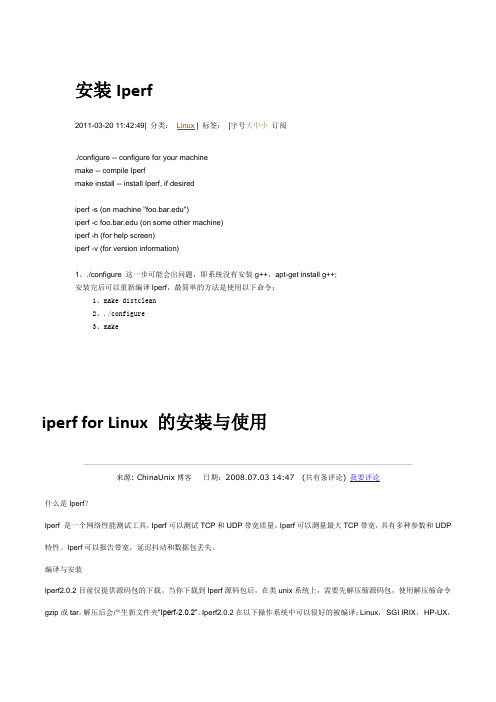
安装Iperf2011-03-20 11:42:49| 分类:Linux | 标签:|字号大中小订阅./configure -- configure for your machinemake -- compile Iperfmake install -- installIperf, if desirediperf -s (on machine "")iperf -c (on some other machine)iperf -h (for help screen)iperf -v (for version information)1、./configure 这一步可能会出问题,即系统没有安装g++,apt-get install g++;安装完后可以重新编译Iperf,最简单的方法是使用以下命令:1、make distclean2、./configure3、makeiperf for Linux 的安装与使用来源: ChinaUnix博客日期:2008.07.03 14:47(共有条评论) 我要评论什么是Iperf?Iperf是一个网络性能测试工具。
Iperf可以测试TCP和UDP带宽质量。
Iperf可以测量最大TCP带宽,具有多种参数和UDP 特性。
Iperf可以报告带宽,延迟抖动和数据包丢失。
编译与安装Iperf2.0.2目前仅提供源码包的下载。
当你下载到Iperf源码包后,在类unix系统上,需要先解压缩源码包,使用解压缩命令gzip或tar。
解压后会产生新文件夹“Iperf-2.0.2”。
Iperf2.0.2在以下操作系统中可以很好的被编译:Linux,SGI IRIX,HP-UX,Solaris,AIX,和Cray UNICOS。
使用“make”命令编译Iperf源码。
完整的编译命令如下:tarxvf iperf-2.0.2.tar.gzcd iperf-2.0.2./configuremake编译成功后,使用以下命令安装Iperf:make install重新编译Iperf,最简单的方法是使用以下命令:make distclean./configuremake功能介绍TCP测量网络带宽报告MSS/MTU值的大小和观测值支持TCP窗口值通过套接字缓冲当P线程或Win32线程可用时,支持多线程。
iperf 使用方法

iperf 使用方法iperf 使用简介•iperf 是一个网络性能测试工具,用于测量网络带宽和吞吐量。
•iperf 支持多种特定的传输协议,如 TCP、UDP、SCTP 等。
安装1.在 Linux系统中,使用以下命令安装 iperf:sudoapt-get install iperf2.在 MacOS系统中,使用以下命令安装 iperf:brewinstall iperf3.在 Windows系统中,可以从官方网站下载预编译的iperf 安装程序进行安装。
使用方法iperf 服务端•启动一个 iperf 服务端以接收来自客户端的连接和测试数据。
•在终端中,运行以下命令来启动一个 iperf 服务端:iperf -siperf 客户端TCP 测试•使用 iperf 在 TCP 模式下进行网络性能测试。
•运行以下命令来连接到一个 iperf 服务端进行测试:iperf -c <server_ip>其中,<server_ip>是要连接的 iperf 服务端的 IP 地址。
UDP 测试•使用 iperf 在 UDP 模式下进行网络性能测试。
•运行以下命令来连接到一个 iperf 服务端进行测试:iperf -u -c <server_ip>其中,<server_ip>是要连接的 iperf服务端的 IP 地址。
测试参数•iperf 支持许多不同的参数来定制测试行为。
以下是一些常用的参数:–-p <port>: 指定连接的端口号。
–-i <interval>: 指定报告间隔时间。
–-t <time>: 指定测试持续时间。
–-f <format>: 指定带宽报告的显示单位。
–-b <bandwidth>: 指定发送带宽限制。
–-l <length>: 指定发送和接收的数据包长度。
结论•iperf 是一个功能强大的网络性能测试工具。
iperf3 用法

iperf3 用法iPerf3是一款基于TCP协议,用于测量网络性能的工具。
它主要用于评估网络带宽、延迟以及丢包情况,适用于互联网协议的性能测试。
在本篇文章中,我们将介绍iPerf3的安装、配置和使用方法。
一、安装iPerf3要使用iPerf3进行性能测试,首先需要在计算机上安装该软件。
请根据您的操作系统选择合适的安装方式。
1. 对于Windows系统,请访问iPerf3官方网站下载适合您操作系统的安装包,并按照提示进行安装。
2. 对于Linux系统,可以通过包管理器(如apt、yum等)来安装iPerf3。
例如,在Ubuntu系统中,可以使用以下命令进行安装:```sqlsudo apt-get install iperf3```3. 对于macOS系统,可以通过安装Homebrew包管理器,使用以下命令进行安装:```brew install iperf3```安装完成后,您将可以在终端中运行iPerf3测试。
二、配置iPerf3客户端和服务器iPerf3支持两种模式:客户端模式和服务器端模式。
在本节中,我们将介绍如何配置iPerf3客户端和服务器。
1. 配置iPerf3客户端:a. 启动iPerf3客户端。
b. 在终端中输入iPerf3客户端的IP地址和端口号(默认为UDP 5201)。
您可以通过输入“help”选项来获取更多配置选项和帮助信息。
c. 等待测试完成,查看测试结果。
2. 配置iPerf3服务器:a. 启动iPerf3服务器。
b. 在服务器端设置端口号(默认为UDP 5201)以监听客户端连接。
c. 等待客户端连接并进行测试。
d. 查看测试结果并记录。
三、iPerf3用法详解1. 测试设置:在运行iPerf3测试之前,您需要设置测试参数,如测试时长、带宽限制等。
这些参数可以通过命令行选项或配置文件进行设置。
2. 带宽测量:iPerf3可以测量网络带宽,即单向传输的速率。
您可以使用“-s”选项来启动服务器端,并使用“-r”选项来指定反向连接(即客户端与服务器端建立双向连接)。
iperf安装和使用

iperf安装和使用Iperf是一个开源的网络测量工具,用于测量网络带宽和性能。
它支持TCP和UDP协议,并可用于测试带宽、延迟和丢包率等网络参数。
本文将介绍如何安装和使用Iperf。
Iperf有两个版本可供选择:Iperf2和Iperf3、Iperf2是旧版本,Iperf3是新版本,具有更多功能和改进的性能。
在本文中,我们将介绍如何安装和使用Iperf3第一步是安装Iperf3、Iperf3可以在Windows、Linux和Mac OS X 等操作系统上运行。
以下是在不同操作系统上安装Iperf3的步骤:1. Windows操作系统:- 确保您的系统已经配置好了环境变量,使得可以从任何位置运行Iperf32. Linux操作系统:- 打开终端,并使用以下命令安装Iperf3:```sudo apt-get updatesudo apt-get install iperf3```- 安装完成后,您可以使用终端运行Iperf33. Mac OS X操作系统:- 打开终端,并使用以下命令安装Homebrew(一个包管理器):``````- 安装完成后,使用以下命令安装Iperf3:```brew install iperf3```- 安装完成后,您可以使用终端运行Iperf3安装完成后,我们可以开始使用Iperf3进行网络测量。
以下是一些常用的Iperf3命令和用法:1.测量带宽:- 在服务器上运行Iperf3:``````- 在客户端上运行Iperf3,并连接到服务器:``````- Iperf3将测量客户端和服务器之间的带宽,并显示结果。
2.测量延迟:- 在服务器上运行Iperf3:``````- 在客户端上运行Iperf3,并连接到服务器:``````- Iperf3将模拟UDP流量,并测量客户端和服务器之间的延迟。
3.测量丢包率:- 在服务器上运行Iperf3:``````- 在客户端上运行Iperf3,并连接到服务器:``````- Iperf3将模拟UDP流量,并测量客户端和服务器之间的丢包率。
iperf 使用方法(一)

iperf 使用方法(一)iperf 使用指南什么是iperf?iperf是一个网络测试工具,用于测试网络带宽性能和网络连接质量。
它可以通过在服务器和客户端之间发送网络流量来测量带宽、延迟和丢包率等性能指标。
安装iperf•在Linux上安装iperf:使用以下命令在Linux系统上安装iperf:sudo apt-get install iperf•在Windows上安装iperf:在[iperf官方网站](使用iperf进行带宽测试•在服务器上启动iperf:使用以下命令在服务器上启动iperf服务:iperf -s•在客户端上运行iperf测试:使用以下命令在客户端上运行iperf测试:iperf -c <服务器IP地址>测试参数选项•-p, –port <端口号>:指定iperf服务监听的端口号。
•-f, –format [kbps|Mbps|Gbps]:设置带宽输出格式,可以选择kbps, Mbps或Gbps,默认为Mbps。
•-t, –time <时间>:设置测试运行的时间(单位:秒),默认为10秒。
•-i, –interval <时间>:设置测试结果输出的时间间隔(单位:秒),默认为1秒。
•-w, –window <带宽>:设置TCP窗口大小,用于控制数据传输速度,默认为8KB。
测试结果解析iperf测试结果输出包括服务器端和客户端两部分,以下是一些常见的测试结果解析:•Bandwidth:带宽指示客户端到服务器的网络传输速率,单位为Mbps。
•Jitter:抖动度指示客户端到服务器的数据包延迟变化情况,抖动度越小表示网络延迟越稳定。
•Lost/Total Datagrams:表示在网络传输过程中丢失的数据包数量和总数据包数量之比,以百分比表示。
使用iperf进行多线程测试•在服务器上启动iperf:使用以下命令在服务器上启动iperf服务,并设置线程数量:iperf -s -P <线程数量>•在客户端上运行iperf测试:使用以下命令在客户端上运行iperf多线程测试,并设置线程数量:iperf -c <服务器IP地址> -P <线程数量>总结iperf是一款功能强大的网络测试工具,通过使用iperf可以对网络带宽和连接质量等性能指标进行准确的测试和评估。
iperf linux使用方法

iperf linux使用方法Iperf是一款用于测试网络带宽的开源软件,它可以通过TCP和UDP方式来测试网络的性能。
在Linux环境下,我们可以使用Iperf来测试网络带宽,下面是Iperf的使用方法。
一、安装Iperf在Linux操作系统中,我们可以通过以下命令来安装Iperf:Ubuntu和Debian:```sudo apt-get install iperf```CentOS和RHEL:```sudo yum install iperf```二、测试网络带宽使用Iperf测试网络带宽需要两个主机,其中一个作为服务器端,另一个作为客户端。
1.启动服务器端我们可以在服务器端启动Iperf命令:```iperf -s```这将启动一个Iperf的服务器端。
2.启动客户端我们可以在客户端运行以下命令来与服务器端建立连接:```iperf -c <server-ip>```其中,`<server-ip>`为服务器端的IP地址。
3.测试带宽在客户端建立连接后,我们可以使用以下命令来测试网络带宽:通过TCP进行测试:```iperf -c <server-ip> -t <time> -P <num>```其中,`-t`指定测试时间,单位为秒,默认为10秒;`-P`指定测试线程数,默认为1个。
通过UDP进行测试:```iperf -c <server-ip> -t <time> -l <length> -u```其中,`-l`指定发送时每个数据包的长度,默认为1470字节。
完成测试后,Iperf会输出测试结果,包括传输速率、带宽利用率等。
三、使用Iperf进行网络性能优化Iperf不仅可以测试网络带宽,还可以通过改变测试参数来优化网络性能。
以下是一些常用的优化方法:1.调整窗口大小TCP窗口是指在发送方和接收方之间交换数据报文时,可以缓存的数据量大小。
windowsiperf用法

windowsiperf用法IPerf(即 Internet Protocol Performance)是一个网络性能测试工具,用于测量TCP和UDP协议之间的带宽和网络延迟。
本文将向您介绍Windows平台上IPerf的使用方法。
2. 配置IPerf服务器在进行性能测试之前,您需要设置一个IPerf服务器。
选择一台作为服务器的计算机,并确保它与执行测试的计算机在同一网络中。
在服务器计算机上打开命令提示符,并导航到IPerf软件的安装目录。
输入以下命令启动IPerf服务器:```iperf3 -s```这将启动一个默认监听在5201端口的IPerf服务器。
3. 运行IPerf客户端测试现在,您可以在另一台计算机上运行IPerf客户端,以测试与服务器之间的网络性能。
打开命令提示符,并导航到IPerf软件的安装目录。
输入以下命令以运行一个默认测试:```iperf3 -c <服务器IP地址>```将 `<服务器IP地址>` 替换为您设置的IPerf服务器的实际IP地址。
客户端将连接到服务器,并输出网络性能参数,如带宽、延迟等。
4.高级用法IPerf还提供了许多高级选项,以帮助您更详细地测试网络性能。
-测试持续时间:您可以使用`-t`参数指定测试的持续时间。
例如,要在客户端运行一个持续10秒的测试,输入以下命令:```iperf3 -c <服务器IP地址> -t 10```-并发连接数:您可以使用`-P`参数指定客户端与服务器之间的并发连接数。
例如,要在客户端运行4个并发连接的测试,输入以下命令:```iperf3 -c <服务器IP地址> -P 4```- 指定端口:默认情况下,IPerf服务器使用5201端口。
您可以使用 `-p` 参数指定其他端口。
例如:```iperf3 -c <服务器IP地址> -p 9999```- 使用UDP测试:默认情况下,IPerf使用TCP协议进行测试。
iperf _ wifi速率测试
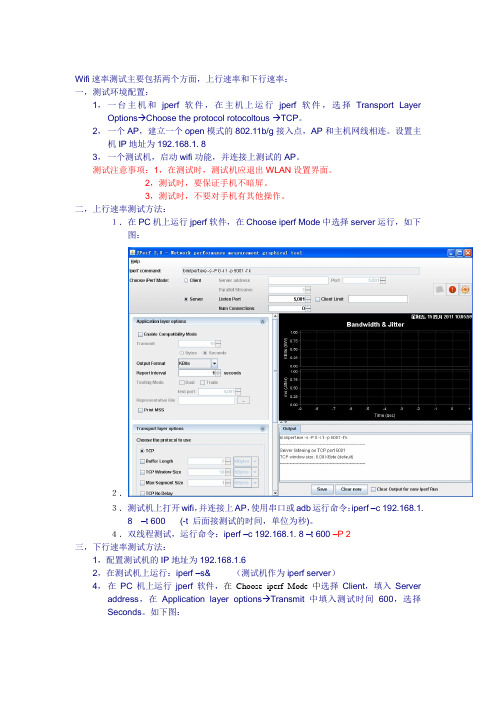
Wifi速率测试主要包括两个方面,上行速率和下行速率:一,测试环境配置:1,一台主机和jperf软件,在主机上运行jperf软件,选择Transport Layer Options→Choose the protocol rotocoltous →TCP。
2,一个AP,建立一个open模式的802.11b/g接入点,AP和主机网线相连。
设置主机IP地址为192.168.1. 83,一个测试机,启动wifi功能,并连接上测试的AP。
测试注意事项:1,在测试时,测试机应退出WLAN设置界面。
2,测试时,要保证手机不暗屏。
3,测试时,不要对手机有其他操作。
二,上行速率测试方法:1.在PC机上运行jperf软件,在Choose iperf Mode中选择server运行,如下图:2.3.测试机上打开wifi,并连接上AP,使用串口或adb运行命令:iperf –c 192.168.1.8 –t 600 (-t 后面接测试的时间,单位为秒)。
4.双线程测试,运行命令:iperf –c 192.168.1. 8 –t 600 –P 2三,下行速率测试方法:1,配置测试机的IP地址为192.168.1.62,在测试机上运行:iperf –s& (测试机作为iperf server)4,在PC机上运行jperf软件,在Choose iperf Mode中选择Client,填入Server address,在Application layer options→Transmit 中填入测试时间600,选择Seconds。
如下图:5,运行得出结果。
6,双线程测试,Choose jPerf Mode→Client→Parallel Streams中填入2,运行得出结果。
中移动极限吞吐率测试目的:1.使用传导测试;2.AP1工作在802.11g模式,且为open模式。
3.AP2工作在802.11b模式,且为open模式。
windows iperf 用法
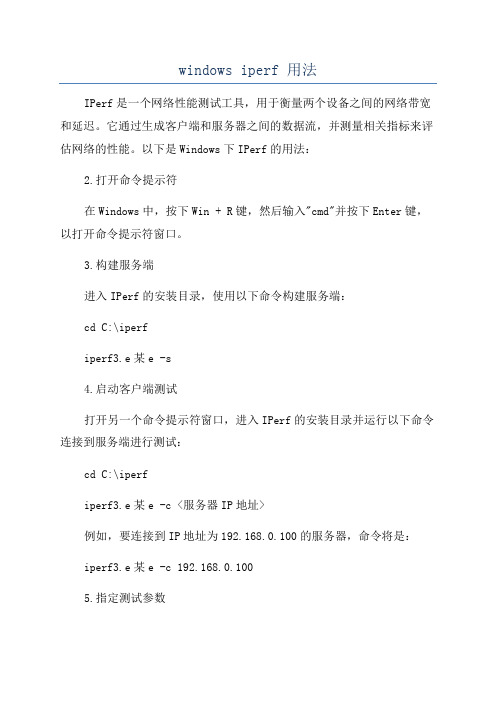
windows iperf 用法IPerf是一个网络性能测试工具,用于衡量两个设备之间的网络带宽和延迟。
它通过生成客户端和服务器之间的数据流,并测量相关指标来评估网络的性能。
以下是Windows下IPerf的用法:2.打开命令提示符在Windows中,按下Win + R键,然后输入"cmd"并按下Enter键,以打开命令提示符窗口。
3.构建服务端进入IPerf的安装目录,使用以下命令构建服务端:cd C:\iperfiperf3.e某e -s4.启动客户端测试打开另一个命令提示符窗口,进入IPerf的安装目录并运行以下命令连接到服务端进行测试:cd C:\iperfiperf3.e某e -c <服务器IP地址>例如,要连接到IP地址为192.168.0.100的服务器,命令将是:iperf3.e某e -c 192.168.0.1005.指定测试参数默认情况下,IPerf会使用TCP进行测试,如果要使用UDP进行测试,可以在命令中加入"-u"参数。
还可以使用"-b"参数指定带宽的大小,例如"-b 10M"表示每秒传输10兆字节的数据。
6.查看测试结果IPerf会显示统计信息,包括带宽、延迟和丢包率等。
客户端和服务端的命令提示符窗口上都会有相关信息的输出。
7.可选操作除了基本的客户端-服务端场景外,IPerf还提供了许多其他功能。
例如,可以使用"-R"参数在客户端和服务端之间进行双向测试,使用"-l"参数指定传输数据的长度等。
8.执行多次测试若要执行多次测试以获取更准确的结果,可以编写一个简单的批处理脚本或使用for循环来运行IPerf多次。
总结:IPerf是一个功能强大的网络性能测试工具,使用简单且灵活。
通过遵循以上步骤,您可以在Windows上使用IPerf进行网络测试,并获取有关网络带宽、延迟和丢包率等方面的详细指标。
iperf3的python实现
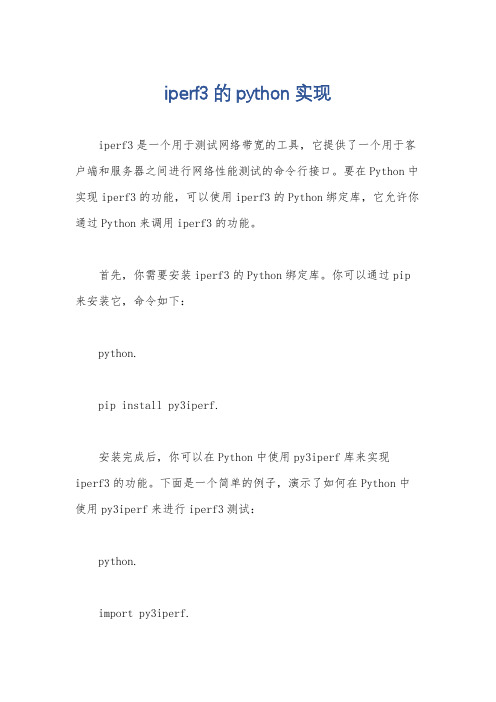
iperf3的python实现iperf3是一个用于测试网络带宽的工具,它提供了一个用于客户端和服务器之间进行网络性能测试的命令行接口。
要在Python中实现iperf3的功能,可以使用iperf3的Python绑定库,它允许你通过Python来调用iperf3的功能。
首先,你需要安装iperf3的Python绑定库。
你可以通过pip 来安装它,命令如下:python.pip install py3iperf.安装完成后,你可以在Python中使用py3iperf库来实现iperf3的功能。
下面是一个简单的例子,演示了如何在Python中使用py3iperf来进行iperf3测试:python.import py3iperf.# 创建一个iperf3客户端实例。
client = py3iperf.Client()。
# 设置服务器地址和端口。
client.server_hostname = 'your_server_hostname'。
client.port = 5201。
# 运行测试并获取结果。
result = client.run()。
# 打印测试结果。
print(result)。
在这个例子中,我们首先导入py3iperf库,然后创建一个iperf3客户端实例。
我们设置了服务器地址和端口,然后运行测试并获取结果,最后打印出测试结果。
除了客户端功能,py3iperf还提供了服务器端功能的实现。
你可以使用py3iperf.Server类来创建一个iperf3服务器实例,并在服务器上运行iperf3测试。
总之,要在Python中实现iperf3的功能,你可以使用py3iperf库来调用iperf3的功能,并进行网络性能测试。
希望这个回答能够帮助你理解如何在Python中实现iperf3的功能。
iperf linux使用方法

iperf linux使用方法Iperf是一款常用的网络性能测试工具,常用于评估网络连接的吞吐量、延迟和抖动等性能指标。
Iperf支持在Linux、Windows、MacOS 等多个平台上使用,其使用方法和命令参数均基本相同。
本文将详细介绍Iperf在Linux系统下的使用方法。
安装Iperf在Linux系统中安装Iperf非常简单,可以直接在命令行界面中通过包管理工具进行安装。
对于Debian/Ubuntu系统:```sudo apt-get updatesudo apt-get install iperf```对于RedHat/CentOS系统:```sudo yum install iperf```执行上述命令后,系统会自动下载、安装Iperf包,安装完成后即可开始使用。
Iperf服务端启动在进行网络性能测试时,需要在一台机器上作为服务端,另一台机器上作为客户端,通过网络连接进行性能测试。
要启动Iperf服务端,需要在一台Linux机器上执行如下命令:```iperf -s```执行上述命令后,服务端就启动成功了,可以在控制台中看到类似于以下输出:```Server listening on TCP port 5001TCP window size: 85.3 KByte (default)```其中TCP port 5001表示服务端监听的端口号,默认为5001,TCP window size表示TCP窗口大小,默认为85.3KByte。
Iperf客户端启动要启动Iperf客户端,需要在另一台Linux机器上执行如下命令:```iperf -c [server IP]```其中[server IP]为服务端的IP地址。
执行上述命令后,客户端就启动了,可以看到类似于以下输出:```------------------------------------------------------------Client connecting to [server IP], TCP port 5001TCP window size: 85.3 KByte (default)------------------------------------------------------------```其中TCP port 5001表示客户端连接的服务端端口号,TCP window size表示TCP窗口大小,默认为85.3KByte。
iperf环境搭建
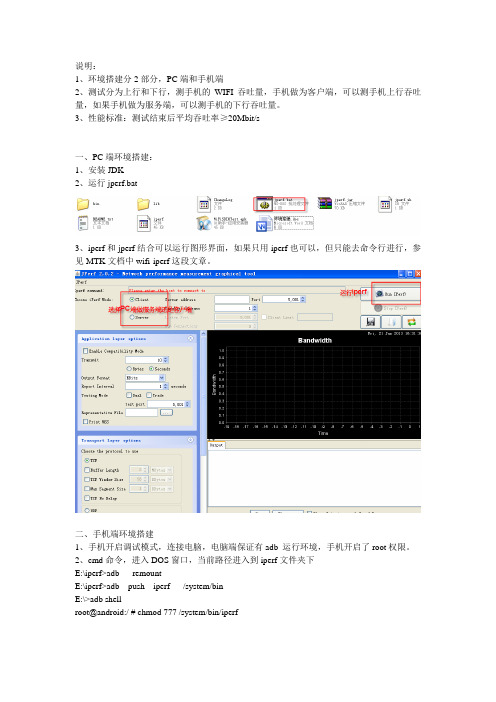
说明:
1、环境搭建分2部分,PC端和手机端
2、测试分为上行和下行,测手机的WIFI吞吐量,手机做为客户端,可以测手机上行吞吐量,如果手机做为服务端,可以测手机的下行吞吐量。
3、性能标准:测试结束后平均吞吐率≥20Mbit/s
一、PC端环境搭建:
1、安装JDK
2、运行jperf.bat
3、iperf和jperf结合可以运行图形界面,如果只用iperf也可以,但只能去命令行进行,参见MTK文档中wifi-iperf这段文章。
二、手机端环境搭建
1、手机开启调试模式,连接电脑,电脑端保证有adb 运行环境,手机开启了root权限。
2、cmd命令,进入DOS窗口,当前路径进入到iperf文件夹下
E:\iperf>adb remount
E:\iperf>adb push iperf /system/bin
E:\>adb shell
root@android:/ # chmod 777 /system/bin/iperf
三、吞吐量测试
1、手机做为客户端,测试手机WIFI的上行吞吐量adb shell
root@android:/ # iperf -c 10.0.0.20 -i -3 -t 120 -P 2 PC服务端的显示如下:
手机客户端的adb 命令行显示如下:
2、手机做为服务端,测试手机WIFI的下行吞吐量adb shell
root@android:/ # iperf -s -P 2
PC客户端显示如下:
手机服务端的adb 命令行显示如下:。
iperf安装和使用

网络性能评估工具iperf3Iperf 是一个网络性能测试工具。
Iperf可以测试TCP和UDP带宽质量。
Iperf 可以测量最大TCP带宽,具有多种参数和UDP特性。
Iperf可以报告带宽,延迟抖动和数据包丢失。
一、安装1、将iperf安装包上传到服务器/tmp/目录并解压[root@localhost /]#cd /tmp/[root@localhost tmp]#tar–zxvf iperf-3.0.5.tar.gz2、编译并安装iperf[root@localhost tmp]# cd iperf-3.0.5[root@localhost iperf-3.0.5]#./configure[root@localhost stress-1.0.4]#make[root@localhost stress-1.0.4]#make install注意:运行iperf3 -s遇到显示iperf3: error while loading shared libraries: libiperf.so.0: cannot open shared object file: No such file or directory解决办法:运行以下指令:1.cd /2.find ./ | grep libiperf.so.03.echo $LD_LIBRARY_PATH4.LD_LIBRARY_PATH=/usr/local/lib5.LD_LIBRARY_PATH=$LD_LIBRARY_PATH:/usr/local/lib/libiperf.so.06.export LD_LIBRARY_PATH7.iperf3 -s二、Iperf使用方法1、Iperf使用方法与参数说明-s 以server模式启动,eg:iperf -s-c host 以client模式启动,host是server端地址,eg:iperf -c 222.35.11.23通用参数-f [k|m|K|M] 分别表示以Kbits, Mbits, KBytes, MBytes显示报告,默认以Mbits 为单位,eg:iperf -c 222.35.11.23 -f K-i sec 以秒为单位显示报告间隔,eg:iperf -c 222.35.11.23 -i 2-l 缓冲区大小,默认是8KB,eg:iperf -c 222.35.11.23 -l 16-m 显示tcp最大mtu值-o 将报告和错误信息输出到文件eg:iperf -c 222.35.11.23 -o c:\iperflog.txt-p 指定服务器端使用的端口或客户端所连接的端口eg:iperf -s -p 9999;iperf -c 222.35.11.23 -p 9999-u 使用udp协议-w 指定TCP窗口大小,默认是8KB-B 绑定一个主机地址或接口(当主机有多个地址或接口时使用该参数)-C 兼容旧版本(当server端和client端版本不一样时使用)-M 设定TCP数据包的最大mtu值-N 设定TCP不延时-V 传输ipv6数据包server专用参数-D 以服务方式运行ipserf,eg:iperf -s -D-R 停止iperf服务,针对-D,eg:iperf -s -Rclient端专用参数-d 同时进行双向传输测试-n 指定传输的字节数,eg:iperf -c 222.35.11.23 -n 100000-r 单独进行双向传输测试-t 测试时间,默认10秒,eg:iperf -c 222.35.11.23 -t 5-F 指定需要传输的文件-T 指定ttl值操作举例:1)TCP测试服务器执行:#iperf -s -i 1 -w 1M客户端执行:#iperf -c host -i 1 -w 1M其中-w表示TCP window size,host需替换成服务器地址。
- 1、下载文档前请自行甄别文档内容的完整性,平台不提供额外的编辑、内容补充、找答案等附加服务。
- 2、"仅部分预览"的文档,不可在线预览部分如存在完整性等问题,可反馈申请退款(可完整预览的文档不适用该条件!)。
- 3、如文档侵犯您的权益,请联系客服反馈,我们会尽快为您处理(人工客服工作时间:9:00-18:30)。
说明:
1、环境搭建分2部分,PC端与手机端
2、测试分为上行与下行,测手机的WIFI吞吐量,手机做为客户端,可以测手机上行吞吐量,如果手机做为服务端,可以测手机的下行吞吐量。
3、性能标准:测试结束后平均吞吐率≥20Mbit/s
一、PC端环境搭建:
1、安装JDK
2、运行jperf、bat
3、iperf与jperf结合可以运行图形界面,如果只用iperf也可以,但只能去命令行进行,参见MTK 文档中wifi-iperf这段文章。
二、手机端环境搭建
1、手机开启调试模式,连接电脑,电脑端保证有adb 运行环境,手机开启了root权限。
2、cmd命令,进入DOS窗口,当前路径进入到iperf文件夹下
E:\iperf>adb remount
E:\iperf>adb push iperf /system/bin
E:\>adb shell
root@android:/ # chmod 777 /system/bin/iperf
三、吞吐量测试
1、手机做为客户端,测试手机WIFI的上行吞吐量
adb shell
root@android:/ # iperf -c 10、0、0、20 -i -3 -t 120 -P 2
PC服务端的显示如下:
手机客户端的adb 命令行显示如下:
2、手机做为服务端,测试手机WIFI的下行吞吐量adb shell
root@android:/ # iperf -s -P 2
PC客户端显示如下:
手机服务端的adb 命令行显示如下:。
